Eduframe Reporting (beta verze)
Shrnutí
| Položka | Popis |
|---|---|
| Stav vydání | Beta |
| Produkty | Power BI (sémantické modely) Power BI (toky dat) Prostředky infrastruktury (Tok dat Gen2) |
| Podporované typy ověřování | Účet Eduframe |
Poznámka:
Následující článek o konektoru poskytuje Drieam, vlastník tohoto konektoru a člen programu Microsoft Power Query Připojení or Certification Program. Pokud máte dotazy týkající se obsahu tohoto článku nebo máte změny, které byste v tomto článku chtěli udělat, navštivte web Drieam a použijte kanály podpory.
Požadavky
Než se budete moct přihlásit k vytváření sestav Eduframe, musíte mít účet Správa Eduframe (uživatelské jméno a heslo) a povolit integraci generování sestav Eduframe. Pokud chcete tuto integraci povolit, můžete odeslat e-mail na adresu: support@eduframe.nl.
Podporované možnosti
- Import
Připojení k datům generování sestav Eduframe
Připojení k datům generování sestav Eduframe:
Na pásu karet Domů v Power BI Desktopu vyberte Získat data. V kategoriích vlevo vyberte Online služby, vyberte Eduframe (Beta) a pak vyberte Připojení.
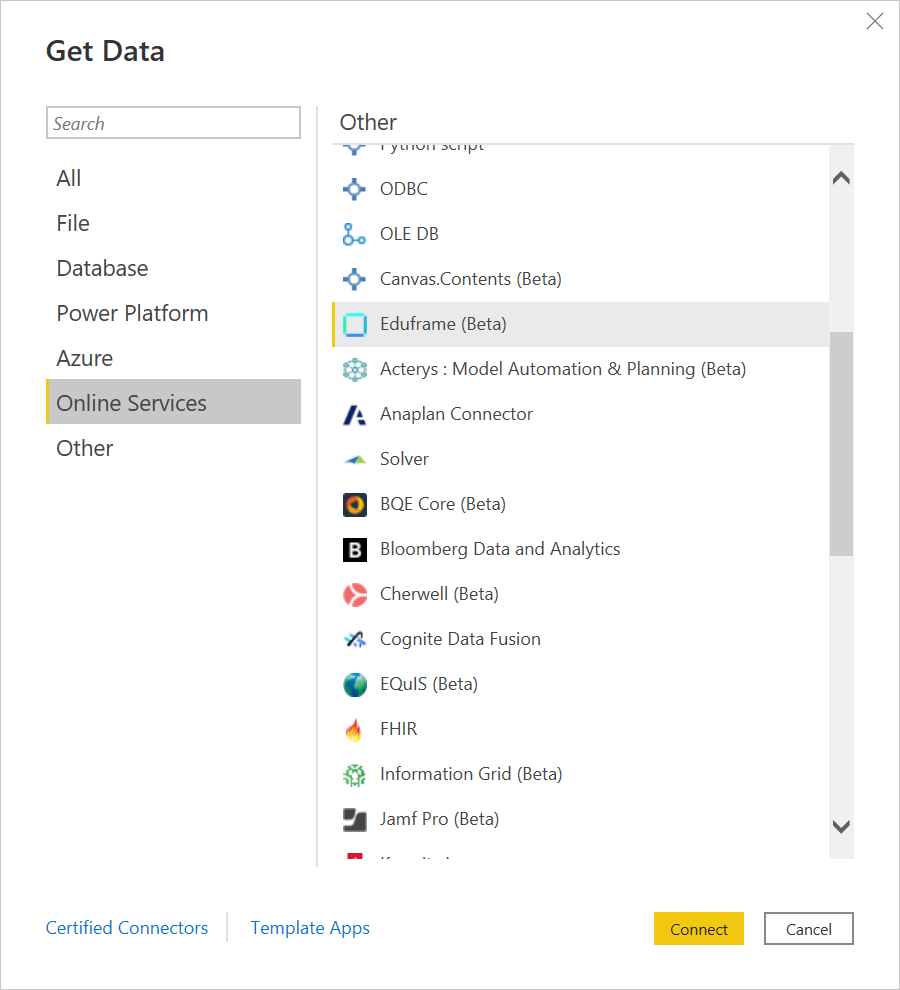
Pokud data získáváte prostřednictvím konektoru Eduframe poprvé, zobrazí se oznámení o konektoru ve verzi Preview. Pokud nechcete, aby se tato zpráva znovu zobrazovala, vyberte Možnost Nepřepozorovat mě znovu pomocí tohoto konektoru a pak vyberte Pokračovat.
Zadejte doménu Eduframe, ke které chcete získat přístup (tato doména je adresa URL bez .eduframe.nl), a pokud chcete vyloučit osobní údaje. Pak vyberte OK.
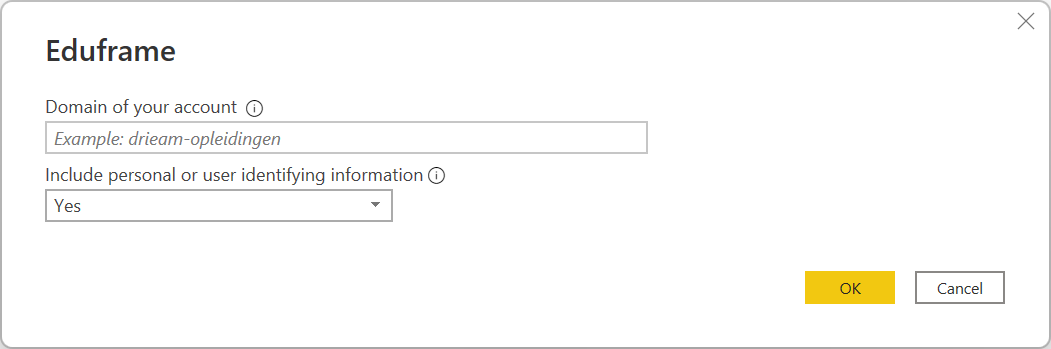
Pokud se chcete přihlásit ke svému účtu Eduframe, vyberte Přihlásit se.
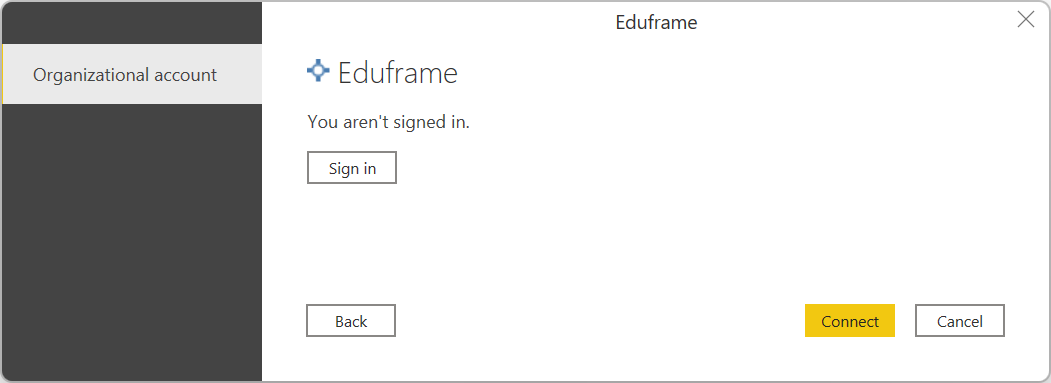
V zobrazeném okně zadejte svoje přihlašovací údaje pro přihlášení k účtu Eduframe a vyberte Přihlásit se.
V dalším kroku se zobrazí okno, ve kterém musíte tuto integraci s Power BI schválit. Vyberte schválit.
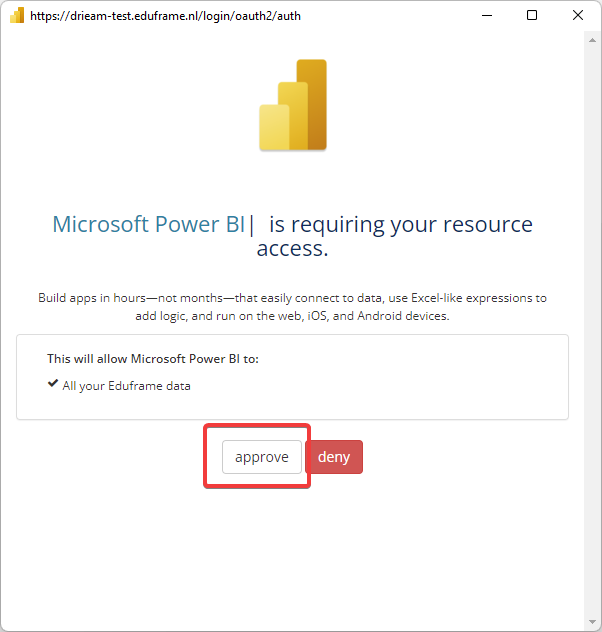
Po úspěšném přihlášení vyberte Připojení.
V Navigátoru vyberte požadované informace a pak buď výběrem možnosti Načíst načtěte data, nebo transformujte data a pokračujte v transformaci dat v editoru Power Query.
Omezení a problémy
Měli byste vědět o následujících omezeních a problémech spojených s přístupem k datům Eduframe.
- Limit omezení 100 volání rozhraní API za 60 sekund.
Další kroky
Další informace a šablony pro tento konektor najdete na naší stránce dokumentace.